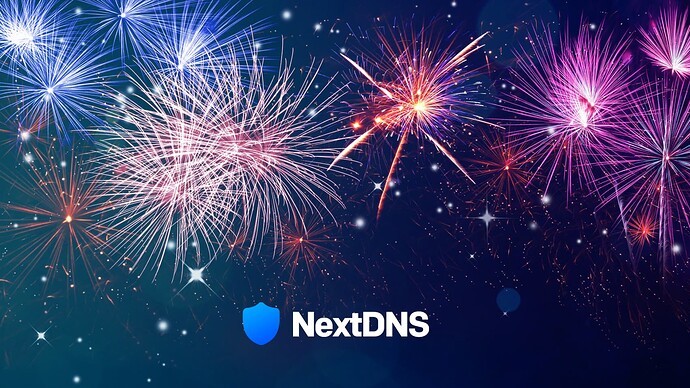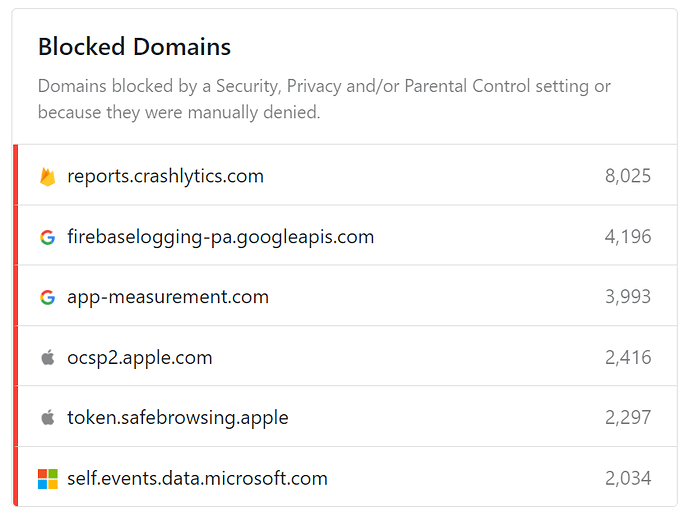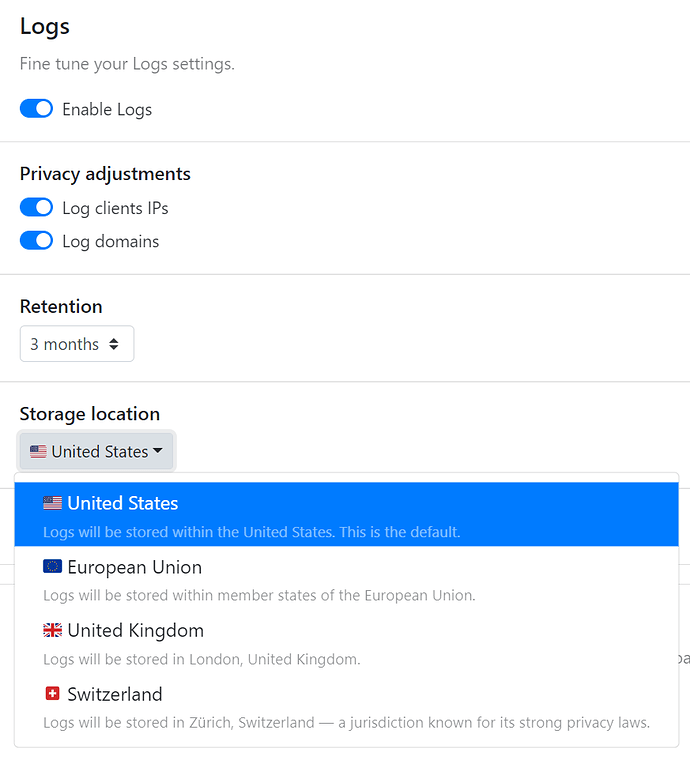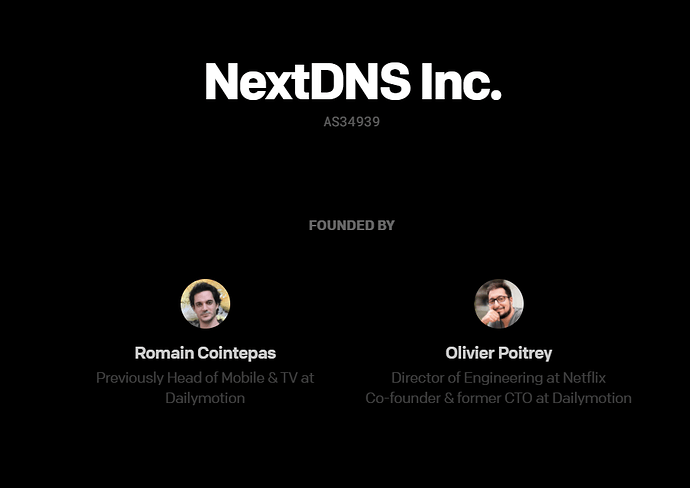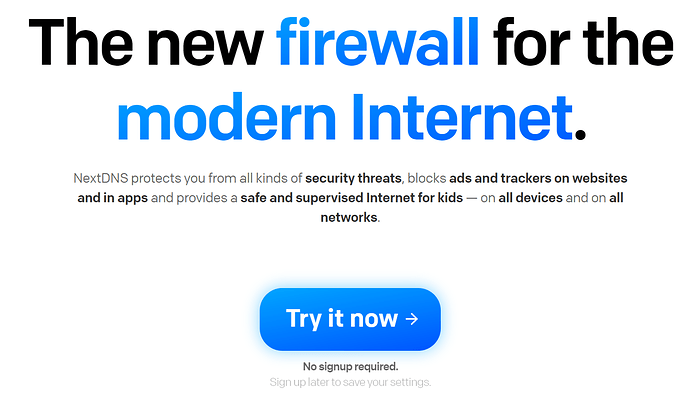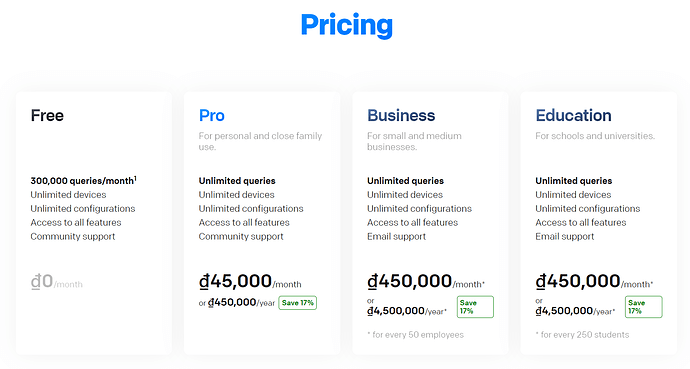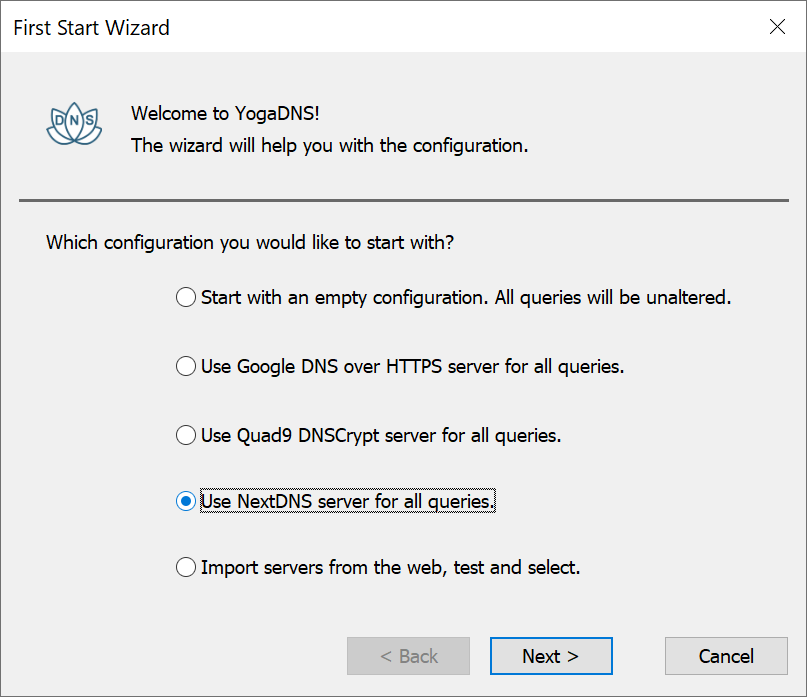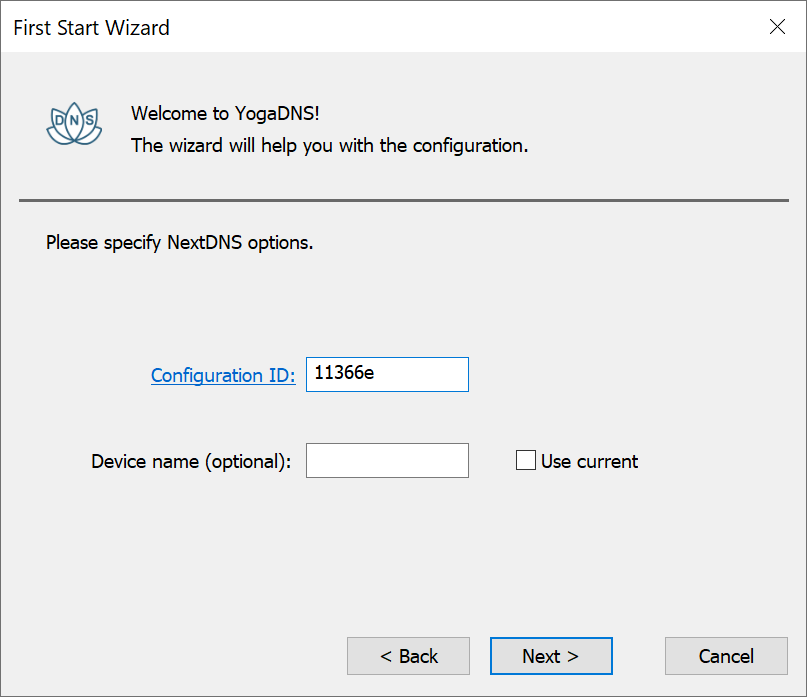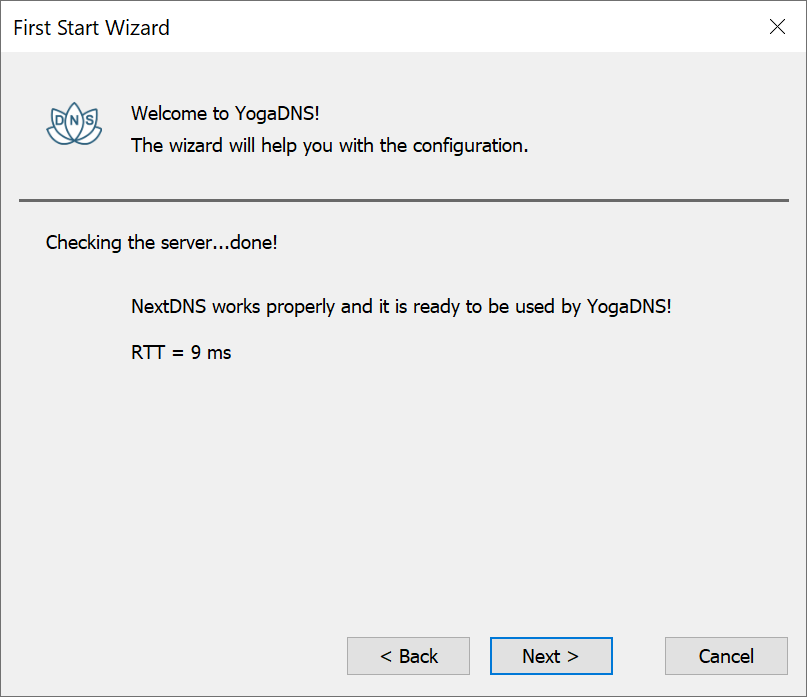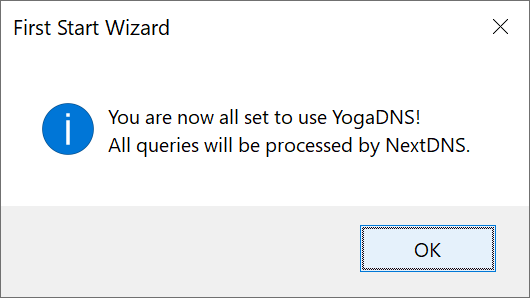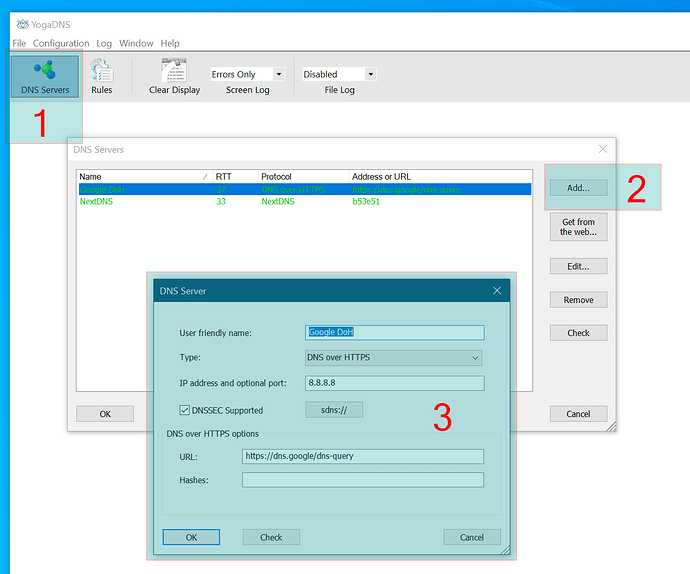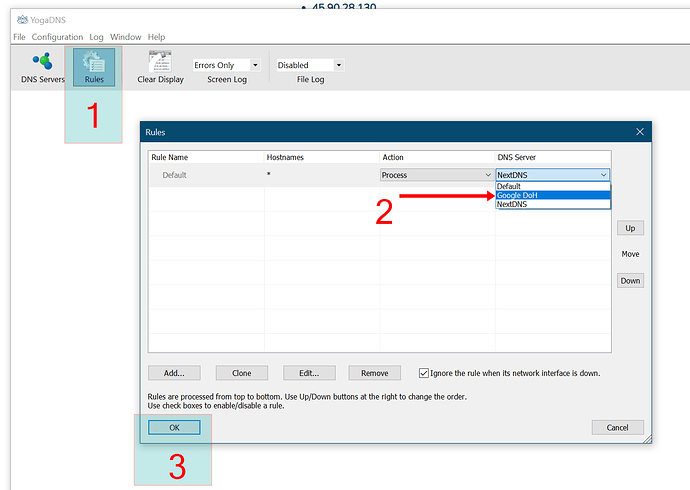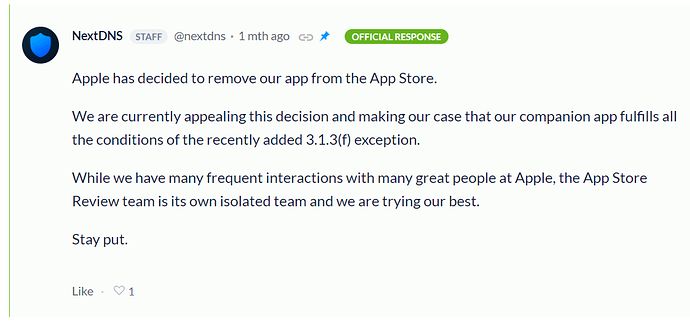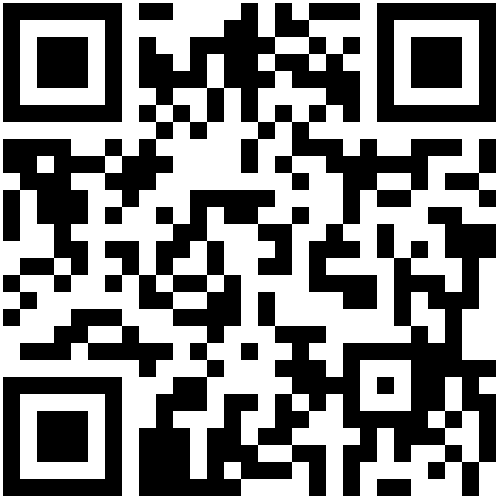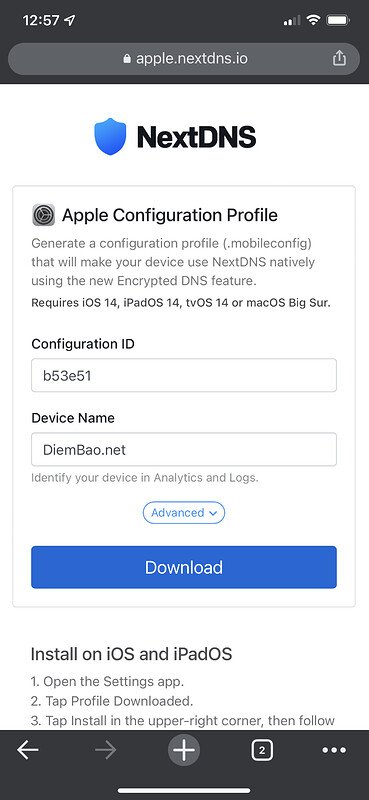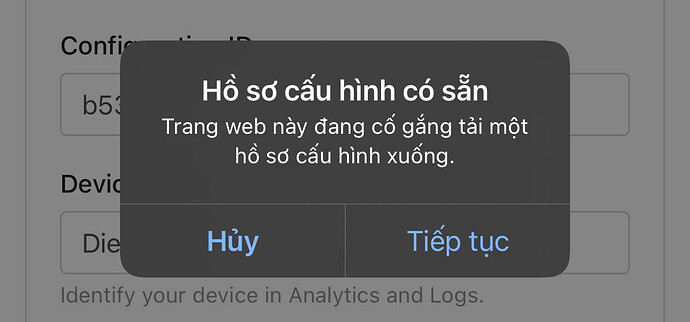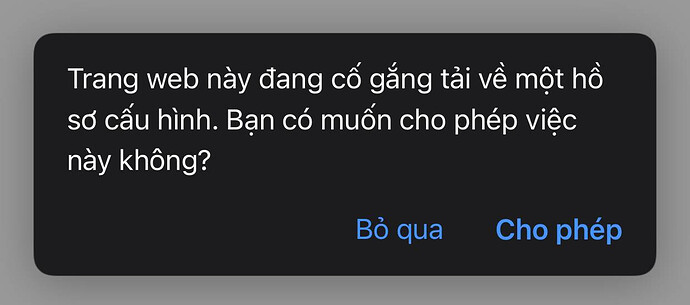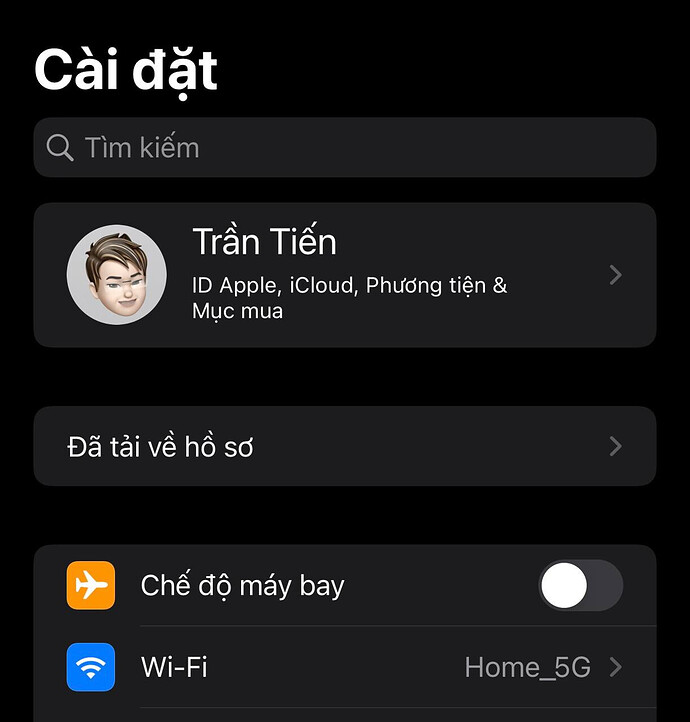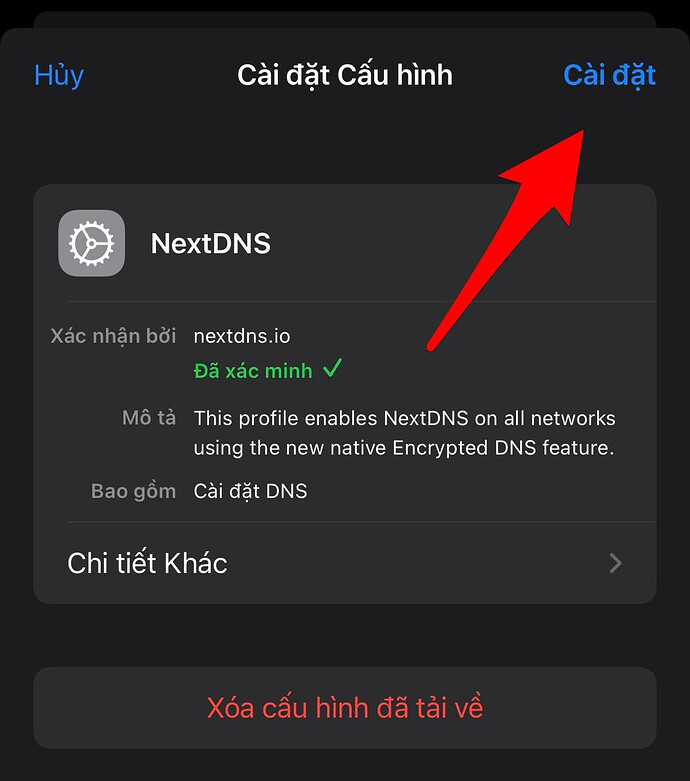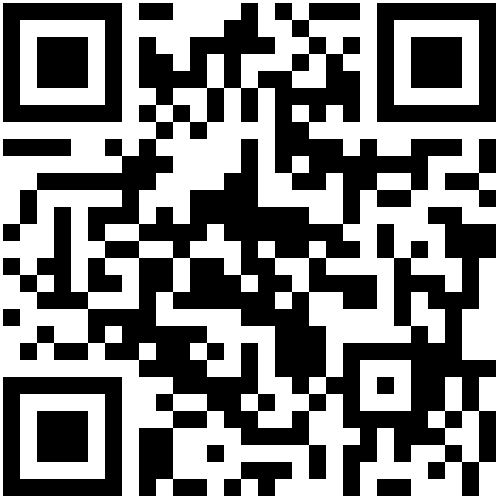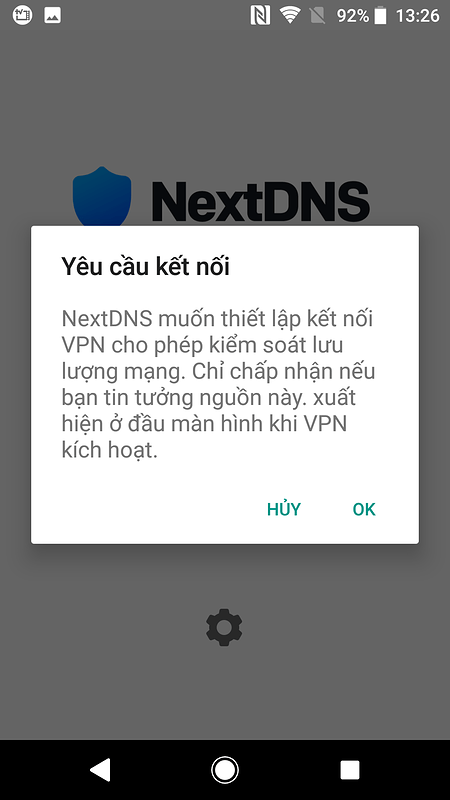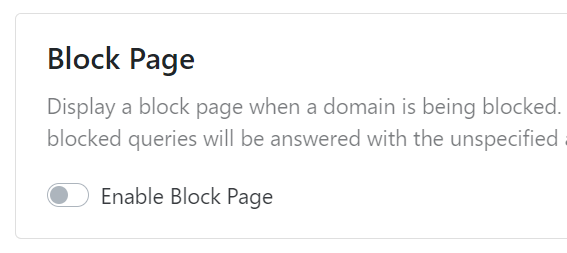Mình xin giới thiệu một dịch vụ mới mà mình đã xài thử một thời gian, thấy khá ok là NextDNS.io.
Nó là gì?
Tên miền: https://nextdns.io
Địa chỉ server DNS:
- 45.90.28.130
- 45.90.30.130
Hiểu đơn giản là nó sẽ chặn quảng cáo cho các bạn, trên nhiều loại thiết bị khác nhau như máy tính, điện thoại, … Giúp bạn truy cập vào một số trang web bị cấm, hoặc ngược lại cấm 1 số trang web hoặc dịch vụ nào đó bạn không muốn tiếp xúc. Nó cũng chặn việc theo dõi lịch sử truy cập internet của bạn mà các công ty lớn hay làm, nhất là Google, Facebook, …
Ngoài ra nó còn có một số tính năng rất đáng giá khác mà mình sẽ giới thiệu bên dưới nữa.
NextDNS hoạt động như thế nào, ưu điểm nó là gì?
Nó là một máy chủ phân giải tên miền DNS, giống như của Google là 8.8.8.8 hoặc CloudFlare là 1.1.1.1, tuy nhiên, NextDNS sẽ check tên miền, nếu tên miền máy bạn đang truy cập là dùng cho việc hiển thị quảng cáo, theo dõi hoặc lừa đảo, thì nó sẽ chặn ko cho truy cập, như thế các quảng cáo sẽ biến mất.
Bạn có thể cài thẳng nó vào router để toàn bộ mạng gia đình nhà bạn được bảo vệ.
Nó có 1 ưu điểm khá lớn là có máy chủ ở Việt Nam nên tốc độ phản hồi rất nhanh, điều này một số DNS lớn cũng còn chưa có nhé.
Nó có lưu lại lịch sử duyệt web của bạn không?
Có, nó có lưu lại lịch sử của bạn để bạn xem, download về và phân tích, bạn có thể tắt và xoá đi và thậm chí nếu bạn muốn giữ, thì nó có cho bạn chọn nơi là lịch sử của bạn được lưu trữ, Mỹ, Châu Âu, Anh hay Thuỵ Sỹ
Nó có đáng tin không?
NextDNS do mấy ông từng làm ở Dailymotion và Netflix dựng lên, và Mozilla Firefox cũng có bài giới thiệu nên mình nghĩ là khá ok nhé. Cái này tuỳ các bạn tự phán quyết nha.
Hướng dẫn đăng ký và sử dụng
Bạn truy cập vào trang chủ của NextDNS và bấm vào nút Try it now → để đăng ký tài khoản nhé, dù có thể dùng mà không đăng ký nhưng mình khuyên các bạn nên đăng ký vì các thứ hay ho của nó phải đăng ký mới dùng đc. Free!
Sau khi đăng ký xong, nó sẽ cấp cho bạn 1 ID cá nhân, sau này, bạn dùng ID cá nhân này để NextDNS nhận diện ra tài khoản của bạn để nó áp dụng các setting của bạn nhé.
Freemium
NextDNS không hoàn toàn free, nó sẽ miễn phí hoàn toàn 300.000 lần phân giải tên miền của bạn trong 1 tháng, một con số khá lớn. Nếu bạn sử dụng nhu cầu thông thường thì không quá được con số này đâu.
Nếu sử dụng quá con số này, sẽ có 2 cách cho bạn:
-
Một là đăng ký nhiều tài khoản khác nhau, mỗi tài khoản dùng cho 1 thiết bị, mỗi tài khoản free 300.000 request thì lập 2-3 tài khoản là bạn dùng nhoè con mắt luôn.
-
Hai là xì tiền ra mua, 45k một tháng hoặc 450k một năm, ko giới hạn gì hết, tức là bạn mua xong đem share cho cả khu phố xài cũng đc
 . Mình nghĩ với một chi phí rất nhỏ cho một dịch vụ tốt thế này thì bạn nên mua nha. Để họ có tiền duy trì máy chủ nữa, mình sợ nếu ko ai chịu xì tiền ra, họ close máy chủ Việt Nam thì buồn lắm
. Mình nghĩ với một chi phí rất nhỏ cho một dịch vụ tốt thế này thì bạn nên mua nha. Để họ có tiền duy trì máy chủ nữa, mình sợ nếu ko ai chịu xì tiền ra, họ close máy chủ Việt Nam thì buồn lắm 
Các hướng dẫn cụ thể từng thiết bị mình sẽ post bên dưới, các bạn xuôi theo topic để xem nhé, thanks